只要使用电脑就会有使用记录,电脑使用记录记录了电脑用户活动的信息,包括登录时间、操作记录、访问网站等内容。如果您要查看某电脑的使用记录,不妨下载LastActivityView电脑使用记录查看工具来查看电脑使用记录痕迹。
界面预览图:

LastActivityView 是一个电脑使用记录查看工具,它从运行系统上的多种来源收集信息,并显示用户所做操作的日志与在此电脑上发生的事件。
LastActivityView显示的活动包含:运行.exe文件,打开打开/保存对话框,从资源管理器或其他软件打开文件/文件夹,软件安装、系统关闭/启动、应用程序或系统崩溃、网络连接/断开等。您可以很容易地将此信息导出到csv/tab-delimited/xml/html文件或将其覆盖到剪贴板,随后粘贴到Excel或其他软件中。
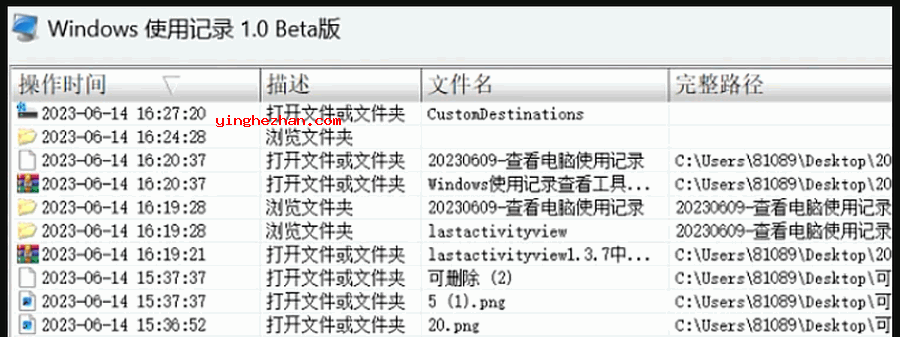
对于结果LastActivityView还支持根据时间范围、操作类型等多种方式进行筛选,让你更加方便地查看自己的电脑使用情况。它甚至还可以记录一些不常见的操作,例如连接热点、切换输入法等等,让你完全掌控自己的电脑使用痕迹。
支持任何版本的Windows系统,从Windows 2000到Windows 11(32位与64位系统)。
总体来讲,LastActivityView是一个非常好用的电脑使用记录查看工具,它可以在列表中清清楚楚的看到你的电脑使用历史记录,可以根据时间顺序查看系统的所有的操作,可以显示出几点几分装了哪款软件、几点几分进行系统休眠,几点几分又出现系统蓝屏这样的系统级操作。除此之外这款软件直接调用系统日志,能显示安装软件、系统启动、关机、网络连接、执行的程序等几乎所有的电脑使用日志。
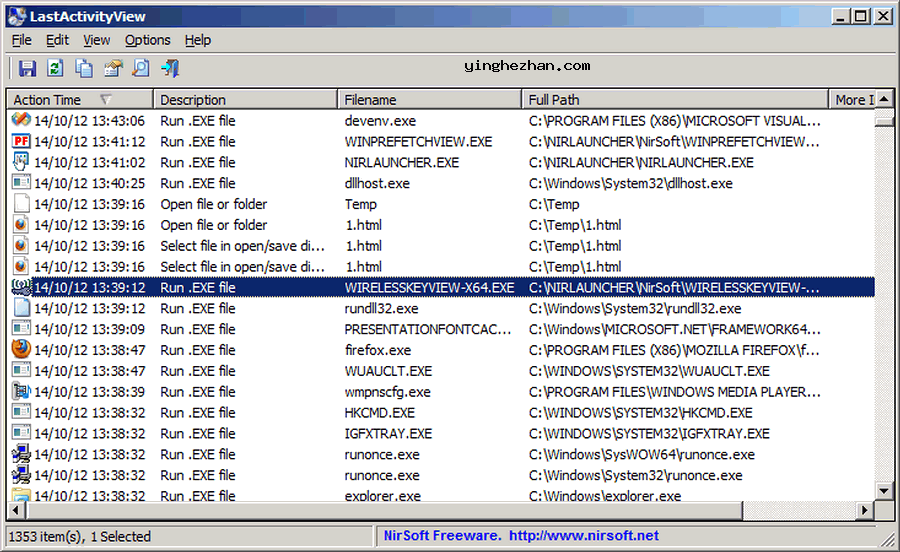
功能特点:
1、完全免费
2、将检测结果导出到csv/xml/html中
3、显示安装软件、系统启动、关机、网络连接、执行的程序等几乎所有的电脑使用日志。
使用LastActivityView查看电脑使用记录痕迹教程:
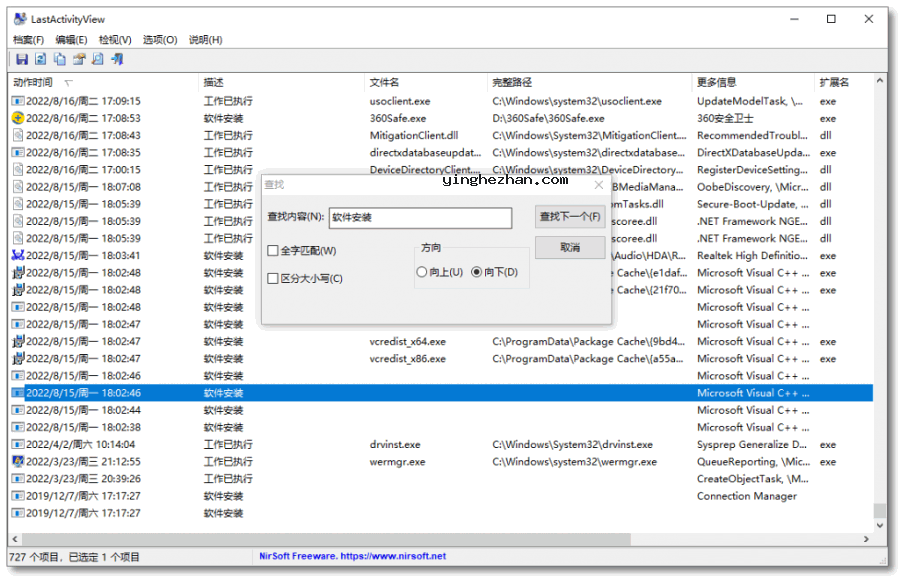
LastActivityView不需要任何安装过程或额外的dll文件。为了开始使用它, 只需运行可执行文件- LastActivityView.exe
运行LastActivityView后,它会扫描您的电脑并显示系统上找到的所有操作与事件。
您可以选择一个或多个项目,随后将其保存到xml/html/csv/tab分隔的文件(Ctrl+S)或将其覆盖到剪贴板(Ctrl+C),随后 将数据粘贴到Excel或其他软件。
run. exe文件:.EXE文件需要您直接运行,或由后台运行的其他软件/服务运行。
在打开/保存对话框中选择文件:用户从windows的标准保存/打开对话框中选择指定的文件名。
打开文件或文件夹:用户从Windows资源管理器或其他软件打开了指定的文件名。
在Explorer中的View Folder:用户在Windows资源管理器中查看了指定的文件夹。
软件安装:指定的软件已安装或更新。
系统启动时间:电脑已启动。
系统配置:系统已直接需要您或由启动重新启动的软件关闭。
睡眠:电脑已进入睡眠模式。
从睡眠中恢复:电脑已从睡眠模式恢复。
网络连接:网络连接,之前断开连接。
网络断开:网络已断开
软件崩溃:指定的软件已崩溃。
软件停止响应(挂起):指定的软件停止响应。
蓝屏:系统出现蓝屏事件。
用户:用户登录到系统。
用户注销:用户已从系统注销。这甚至可能是启动重启的软件引起的。
已创建还原点:还原点已由Windows系统创建。
Windows XP已启动
Windows XP已经结束left
已连接无线网络:Windows连接到无线网络时,连接信息将显示在更多信息列中。
无线网络已断开:Windows从无线网络断开连接时,连接信息将显示在更多信息列中。
LastActivityView(电脑使用记录查看工具)版本升级记录:
-------------------版本1.37-------------------
修复了LastActivityView在尝试读取空的或无效的Prefetch文件时崩溃的bug。
-------------------版本1.36-------------------
增加显示毫秒时间选项。
-------------------版本1.35-------------------
添加了数据源列,显示找到活动信息的注册表项或文件名。
添加添加标题行到CSV/制表符分隔的文件选项(默认打开)。
-------------------版本1.32-------------------
修复错误:在Windows 10/8 -在查看资源管理器中的文件夹项目的某些文件夹名称中,LastActivityView省略了前2个字符。
-------------------版本1.31-------------------
添加了任务运行操作,当任务被windows的任务管理器执行时显示。(适用于Windows Vista或更高版本)
-------------------版本1.30-------------------
新增快速过滤器功能(查看-使用快速过滤器或Ctrl+Q)。当它打开时,你可以在工具栏下添加的文本框中输入一个字符串,LastActivityView将即刻过滤操作列表,只显示包含你输入的字符串的行。
-------------------版本1.27-------------------
您现在可以选择是否读取存档日志文件(选项-读取存档日志文件)


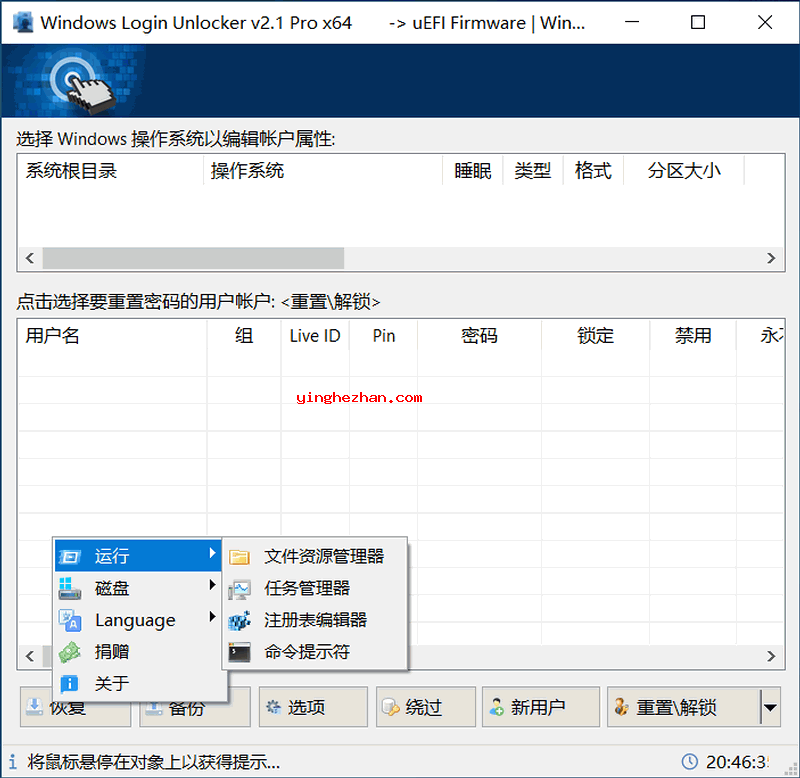
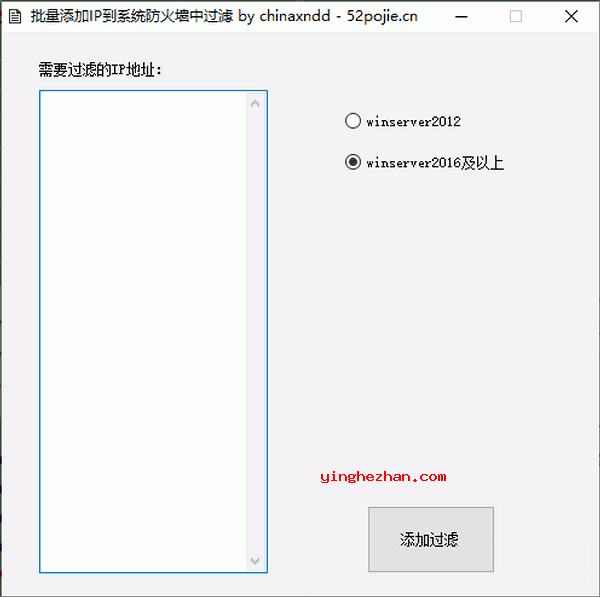
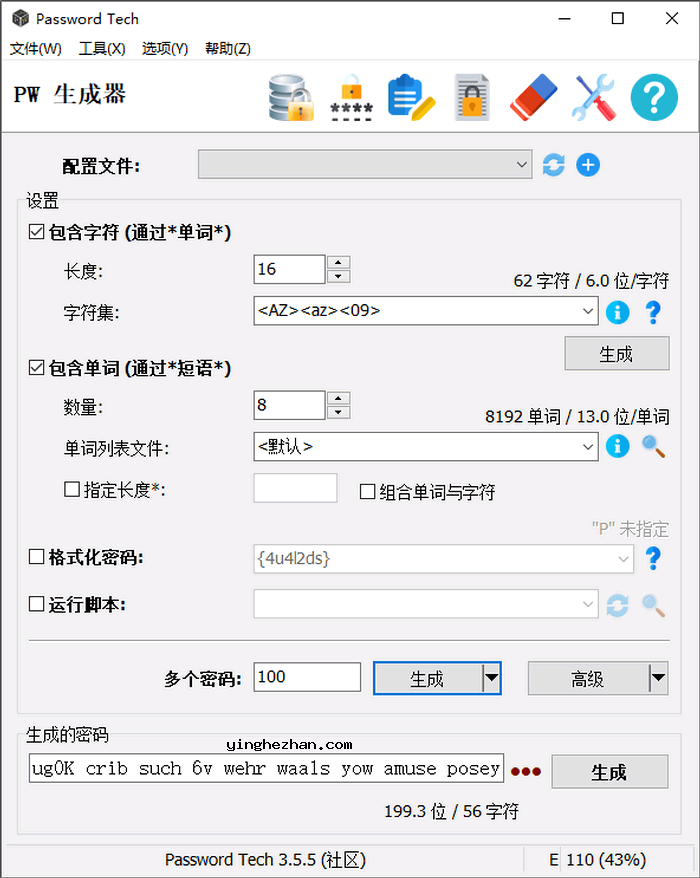
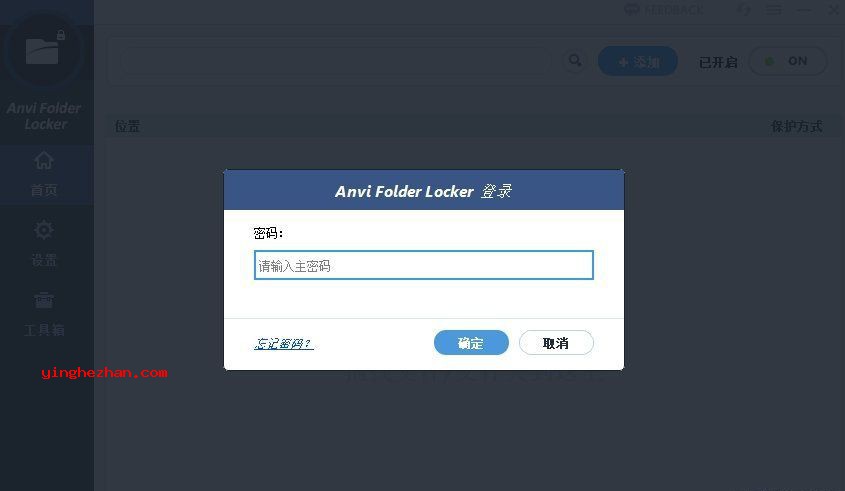
 Fort Firewall
Fort Firewall 重置Windows登录密码工具
重置Windows登录密码工具 流氓软件清理工具
流氓软件清理工具 彻底禁用删除Windows Defender工具
彻底禁用删除Windows Defender工具 windows防火墙批量添加IP工具
windows防火墙批量添加IP工具 NTPWEdit汉化版
NTPWEdit汉化版 解除电子书drm保护软件
解除电子书drm保护软件 exe程序加密锁
exe程序加密锁 电脑应用锁
电脑应用锁 监视文件夹和目录变化软件
监视文件夹和目录变化软件 文件夹监控软件
文件夹监控软件 Process Monitor汉化版
Process Monitor汉化版